在使用电脑过程中,可能会遇到各种系统问题,如运行缓慢、病毒感染或系统崩溃等。此时,华硕笔记本的恢复出厂设置功能就显得至关重要。它可以帮助用户将电脑恢复至初始状态,清除所有数据,重装系统,从而解决各种技术难题。如何具体操作呢?请仔细阅读以下步骤。
准备工作
在进行华硕笔记本恢复出厂设置之前,有几项准备工作是必须要做的:
1.备份数据:即便是在恢复出厂设置过程中,也请确保备份重要数据,以防丢失。可以使用外部硬盘或云存储服务进行备份。
2.充电充足:为避免在恢复过程中因电池耗尽而导致数据丢失或硬件损坏,请确保笔记本电量充足。
3.了解系统条件:确认是否需要恢复至原始系统或创建的还原点。

开始恢复出厂设置的具体步骤
步骤一:进入系统恢复模式
1.正常启动系统:确保你的笔记本处于关机状态,然后按电源键开机。
2.查看品牌logo:开机后,迅速按“F9”键进入ASUS系统恢复模式。若未成功,请在电脑启动时仔细查看提示信息,华硕电脑通常会在屏幕上显示“ASUSSystemRecovery”或“F9forsystemrecovery”。
3.进入恢复界面:成功按F9后,你的电脑将会进入“ASUSSystemRecovery”界面。
步骤二:选择恢复方式
在恢复界面中,你可以选择以下两种方式之一进行恢复:
1.恢复出厂默认设置:选择“FactoryDefault”选项,此选项将会清除硬盘上的所有资料,并恢复至系统最初状态。
2.恢复至特定系统还原点:如果之前创建了还原点,可以选择“Recoverytoapreviouspoint”选项。选择后,电脑将恢复至你选择的那个时间点的状态。
步骤三:确认并执行恢复操作
1.确认选择:根据需要选择恢复方式后,系统会要求你确认是否继续。请仔细阅读提示信息,确认后选择“是”。
2.等待系统恢复:确认之后,系统恢复过程将自动开始,时间可能会根据系统状况不同而有所差异,请耐心等待。在此期间无需进行任何操作。
步骤四:重启并完成设置
1.重启电脑:恢复操作完成后,电脑会自动重启。在重启前,确保从任何外接设备中拔出所有USB设备。
2.完成初始设置:重启后,你的华硕笔记本会进入一个和刚买来时相似的初始设置界面。此时,按照提示完成初始设置。
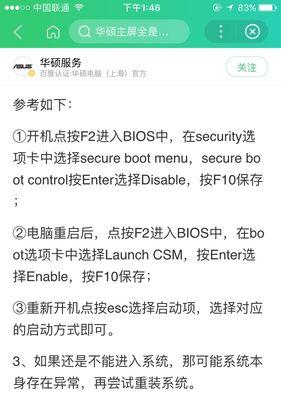
常见问题与解决方法
1.系统恢复键不工作:如果F9键或其他系统恢复键无效,可能需要重启电脑多次尝试,或参考华硕官方支持进行手动恢复。
2.无法进入系统恢复模式:如果系统恢复模式无法进入,可能需要检查是否禁用了快速启动功能或者需要进行系统修复。
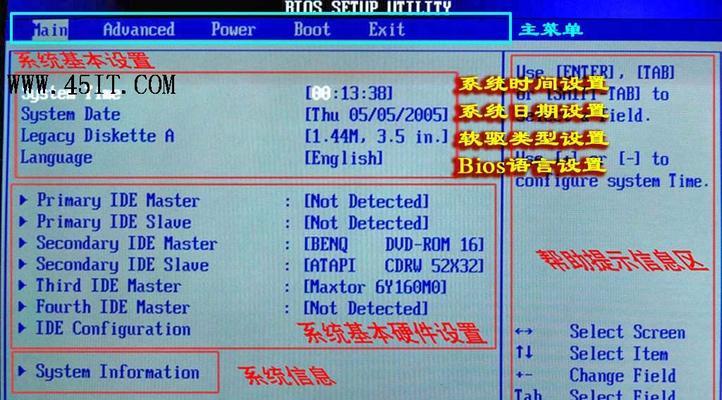
结语
通过以上步骤,你可以轻松地将华硕笔记本恢复到出厂设置。请务必在执行这些操作前备份好重要数据,并确保整个恢复过程在稳定电源下进行。需要注意的是,恢复出厂设置将删除所有数据,所以在执行该操作前,请确认已经做好了充分的准备和备份工作。希望本文的介绍和指导能帮助您顺利解决问题,重新拥有一个运行顺畅的华硕笔记本。
